GIMP - это мощное и бесплатное программное обеспечение для редактирования графики. Однако, если вы новичок в GIMP, вам может потребоваться некоторое руководство по его использованию. В этой статье мы расскажем вам, как сохранить файл GIMP в формате PNG, одном из самых популярных форматов для сохранения изображений.
Когда вы работаете с изображением в GIMP и готовы сохранить его в формате PNG, следуйте этим простым шагам:
Шаг 1: Нажмите на кнопку "Файл" в верхнем меню и выберите "Сохранить как". Вы также можете использовать комбинацию клавиш "Shift+Ctrl+S".
Шаг 2: В появившемся окне "Сохранить изображение" выберите папку, в которую хотите сохранить файл. Убедитесь, что расширение файла выбрано как ".xcf" - это формат файла GIMP.
Шаг 3: Введите имя файла и измените расширение файла на ".png". Например, если вы хотите сохранить файл с именем "my_image", измените его на "my_image.png".
Шаг 4: Нажмите на кнопку "Сохранить". В появившемся окне "Опции для экспорта PNG" вы можете настроить различные параметры экспорта, такие как сжатие и прозрачность. После этого нажмите "Экспорт" и ваш файл GIMP будет успешно сохранен в формате PNG.
Теперь вы знаете, как сохранить файл GIMP в формате PNG. Этот простой процесс позволит вам легко сохранять ваши работы и делиться ими с другими. Пользуйтесь GIMP на полную мощность и создавайте самые красивые изображения!
Как Экспортировать GIMP Файл в PNG

GIMP, бесплатный редактор графики с открытым исходным кодом, является мощным инструментом для создания и редактирования изображений. Если вы хотите сохранить ваш файл в формате PNG, следуйте этим простым шагам:
| Шаг 1: | Запустите GIMP на вашем компьютере и откройте файл, который вы хотите экспортировать в формате PNG. |
| Шаг 2: | Выберите меню Файл в верхней панели и нажмите на опцию "Экспортировать как". |
| Шаг 3: | Установите желаемое имя файла и выберите место для сохранения. Убедитесь, что расширение файла установлено на ".png". |
| Шаг 4: | Настройте параметры экспорта, если необходимо. Вы можете выбрать разрешение, качество и другие параметры в зависимости от ваших потребностей. |
| Шаг 5: | Нажмите кнопку "Экспортировать" и дождитесь завершения процесса экспорта. |
| Шаг 6: | Поздравляю! Ваш файл теперь сохранен в формате PNG и готов к использованию. |
Следуя этим простым шагам, вы сможете легко экспортировать ваш GIMP файл в формате PNG и сохранить его в высоком качестве. PNG является популярным форматом для веб-графики, поэтому вы сможете легко использовать ваш файл на вашем сайте или в других проектах.
Подготовка GIMP Файла для Экспорта в PNG

Если вы хотите сохранить файл в формате PNG с помощью программы GIMP, вам понадобится провести некоторые подготовительные действия. Следуйте этим шагам, чтобы получить качественный результат:
1. Убедитесь, что все слои видимы. Перед экспортом важно убедиться, что вы видите и контролируете все слои, которые хотите включить в итоговый файл PNG.
2. Удалите ненужные слои и элементы. Если в вашем файле присутствуют слои или элементы, которые не должны быть частью итогового изображения, удалите их перед экспортом. Это поможет уменьшить размер файла и привести к более чистому результату.
3. Проверьте разрешение и размер холста. Убедитесь, что разрешение вашего холста соответствует требованиям для экспорта в PNG. Если необходимо, измените размер холста, чтобы совпадать с вашими требованиями.
4. Установите желаемые параметры экспорта. Перед экспортом вам может понадобиться настроить некоторые параметры, включая цветовое пространство, прозрачность или наличие интерлейса. Убедитесь, что все параметры установлены так, как вам нужно для итогового файла.
5. Выберите формат экспорта PNG. В меню "Файл" выберите "Экспортировать как" и выберите формат PNG. Появится окно настроек экспорта, где вы можете установить дополнительные параметры и назвать файл.
6. Нажмите "Экспорт". После настройки параметров экспорта и выбора имени файла, нажмите кнопку "Экспорт" и GIMP сохранит ваш файл в формате PNG. У вас будет возможность выбрать папку для сохранения и задать прочие параметры, если это необходимо.
Следуя этим шагам, вы сможете успешно подготовить и сохранить ваш GIMP файл в формате PNG для дальнейшего использования.
Экспортирование GIMP Файла в PNG
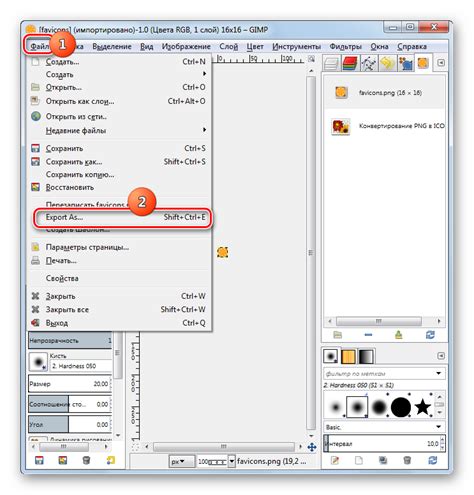
Чтобы экспортировать GIMP файл в PNG, выполните следующие шаги:
- Откройте ваш GIMP файл, который вы хотите сохранить в формате PNG.
- Выберите меню Файл > Экспорт как.
- В диалоговом окне "Экспортное изображение" выберите место, где вы хотите сохранить файл PNG.
- В поле "Имя файла" введите желаемое имя для вашего PNG файла.
- Выберите вариант "PNG image (*.png)" в поле "Выберите тип файла".
- Нажмите кнопку "Экспортировать".
- В следующем диалоговом окне вы можете настроить параметры экспорта, такие как компрессия и прозрачность. По умолчанию, GIMP сохранит изображение с наилучшими настройками для сохранения качества и минимизации размера файла.
- Нажмите кнопку "Экспортировать" для сохранения файла PNG.
Теперь вы успешно экспортировали GIMP файл в PNG. Ваше изображение сохранено в выбранном месте с указанным именем и форматом файла. PNG формат позволяет сохранять изображения с прозрачностью и предоставляет высокое качество при минимальном сжатии.



